在过去,我们需要使用光盘来安装Windows系统。然而,随着科技的发展,现在我们可以通过U盘来完成安装过程。本文将为大家提供一份详细的教程,指导您如何使用U盘来开机安装Windows系统,节省时间和方便操作。
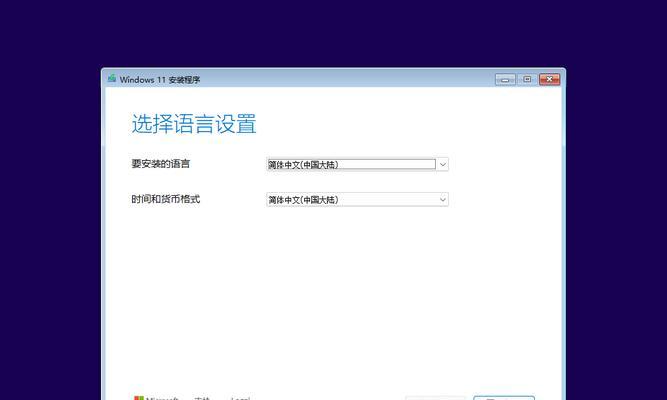
准备所需材料
1.U盘(容量大于8GB)
2.Windows系统镜像文件(ISO格式)
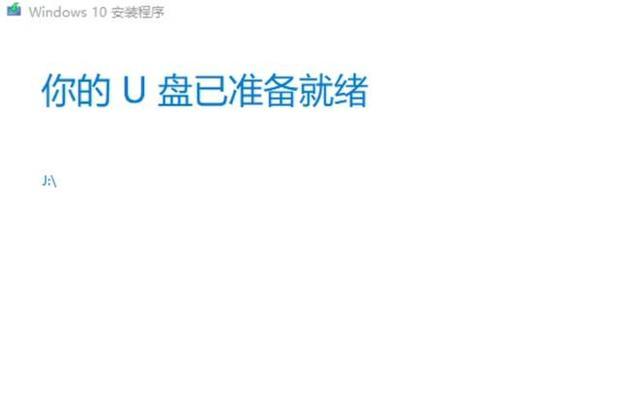
3.一台电脑
4.U盘制作工具(如Rufus等)
下载并准备Windows系统镜像文件
1.在官方网站上下载所需的Windows系统镜像文件,并保存到电脑中。
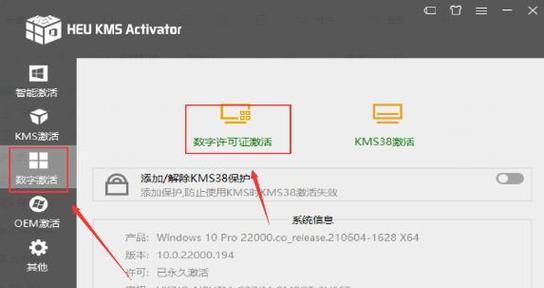
2.确保下载的镜像文件与您的操作系统版本相匹配。
格式化U盘并制作可启动U盘
1.插入U盘到电脑,并备份其中的重要数据。
2.打开U盘制作工具,选择正确的U盘和镜像文件,并按照提示进行操作。
3.工具将会格式化U盘,并将镜像文件写入U盘中,生成可启动U盘。
设置电脑启动顺序
1.将制作好的可启动U盘插入需要安装Windows系统的电脑中。
2.开机时按下相应的按键(通常是F2或Del键)进入BIOS设置界面。
3.找到“Boot”或“启动”选项,并设置U盘为第一启动设备。
4.保存设置并退出BIOS。
重启电脑并开始安装
1.电脑将会自动从U盘启动,并进入Windows系统安装界面。
2.按照屏幕上的提示,选择语言、时区、键盘布局等设置,并点击“下一步”。
3.在安装类型中选择“自定义”(高级),以便进行自定义分区和安装选项。
4.根据您的需求,选择合适的分区并点击“新建”或“删除”来调整磁盘空间。
5.选择安装Windows的分区,并点击“下一步”开始安装。
6.等待安装过程完成,期间可能需要重启电脑一次或多次。
配置Windows系统
1.在安装完成后,根据屏幕上的提示,进行一些基本的设置,如输入用户名、密码等。
2.选择您所需要的Windows系统版本,并点击“下一步”。
3.接受许可协议,并点击“下一步”。
4.根据个人偏好,选择是否连接网络以及参与用户体验改进计划。
5.等待系统配置完成,稍作等待。
安装驱动程序
1.在系统配置完成后,插入主板或电脑厂商提供的驱动光盘,并安装所需的驱动程序。
2.可以通过设备管理器检查是否有未安装的设备驱动,并进行相应的安装。
更新系统和安装软件
1.连接到网络后,打开Windows更新并更新系统至最新版本。
2.安装您所需的软件和应用程序,确保系统可以满足您的日常需求。
备份系统镜像
1.在安装和配置完成后,为了避免日后的意外情况,建议制作系统镜像备份。
2.使用专业的系统备份工具,将整个系统镜像文件保存到可靠的存储介质中。
故障排除和常见问题解决
1.如果在安装过程中遇到问题,可以尝试重新制作U盘启动器或检查U盘是否正常。
2.如果无法启动或出现其他错误,请参考Windows官方网站或相关论坛上的故障排除指南。
优化系统设置
1.根据个人喜好和需求,进一步优化Windows系统的设置,如调整显示效果、启动项等。
2.可以使用系统优化软件来帮助您更方便地进行一些常见的优化操作。
保持系统安全
1.安装杀毒软件,并及时更新病毒库。
2.定期备份重要文件,并保存在可靠的地方。
注意事项
1.在安装过程中,确保电脑连接到可靠的电源,并保持稳定的网络连接。
2.注意遵守版权法,只下载合法来源的Windows系统镜像文件。
其他安装方式
1.除了使用U盘安装,您还可以通过其他方式,如光盘、网络安装等来安装Windows系统。
2.选择合适的安装方式,根据您的需求和实际情况进行选择。
通过U盘开机安装Windows系统,为我们提供了一种方便快捷的方式。只需要准备好U盘和系统镜像文件,按照教程进行操作,即可完成安装。在安装过程中,要注意保持稳定的电源和网络连接,同时遵守版权法。安装完成后,还需要进行一些系统配置和软件安装,以及备份系统镜像和优化系统设置。最重要的是保持系统的安全,定期更新杀毒软件并备份重要文件。除了U盘安装方式,还有其他安装方式可供选择。希望本文的教程能帮助到您,让您能够轻松安装Windows系统,解放您的电脑!

大姨子是与自己关系亲近且重要的家庭成员,在与大姨子相处时,我们希望能...

在这个科技创新不断加速的时代,折叠屏手机以其独特的形态和便携性吸引了...

在智能穿戴设备日益普及的今天,OPPOWatch以其时尚的设计和强...

当华为手机无法识别NFC时,这可能给习惯使用NFC功能的用户带来不便...

当你手握联想小新平板Pro,期待着畅享各种精彩应用时,如果突然遇到安...